Menghitung Bobot Nilai SKS dengan Rumus dalam Excel
Menghitung Bobot Nilai SKS di Excel - Untuk kita yang bekerja di dunia akademik pasti tidak akan asing dengan istilah Bobot Nilai.
Jika kita sudah menggunakan aplikasi maka penghitungan bobot ini tidak akan susah dilakukan.
Justru masalahnya adalah untuk kita yang belum menggunakan aplikasi pengolahan nilai.
Apakah penghitungan tersebut akan dilakukan satu persatu ?
Untuk mengatasinya kita bisa menggunakan Excel dan memanfaatkan rumus yang ada dalam Excel tersebut untuk mempercepat penghitungannya.
Menghitung Bobot Nilai SKS di Excel
Biasanya bobot nilai SKS ini akan diwakili dengan huruf A sampi dengan huruf E.
Masing - masing dari huruf tersebut memiliki bobot sebagai berikut :
- A = 4
- B = 3
- C = 2
- D = 1
- E = 0
Pola penghitungannya adalah masing - masing dari bobot tersebut akan dikalikan dengan jumlah SKS-nya.
Selanjutnya mari kita bahas rumus apa saja yang digunakan untuk menghitung bobo nilai ini.
Untuk rumus dasarnya memang hanya menggunakan perkalian seperti biasa saja.
Tetapi untuk polanya ada dua yang akan saya gunakan dalam pembahasan artikel kali ini.
Pembahasan pertama kita akan menggunakan rumus IF dan yang kedua kita akan menggunakan rumus Excel VLOOKUP.
Menghitung Bobot Nilai SKS dengan Rumus IF
Pembahasan yang pertama kita akan menggunakan rumus IF untuk menghitung bobot nilai SKS.
Rumus IF dalam Excel dapat digunakan untuk menguji sebuah nilai logika apakah bernilai TRUE atau FALSE.
Baca Juga : Mari Belajar Rumus IF Excel Mulai Dari Satu Kondisi Sampai Dengan Beberapa Kondisi
Untuk contoh penghitungan bobot nilai SKS dengan rumus IF silahkan perhatikan gambar berikut ini :
Dalam gambar tersebut terlihat bahwa bobot nilai sudah muncul dengan cara mengalikannya dengan jumlah SKS.
Rumus yang dugunakan dalam cell C3 adalah sebagai berikut :
=IF(B3="A";A3*4;IF(B3="B";A3*3;IF(B3="C";A3*2;IF(B3="D";A3*1;IF(B3="E";A3*0;0)))))
Untuk cell yang lain ke bawahnya silahkan copy dan pastekan rumus yang ada pada cell C3 tersebut.
Bobot nilai SKS dalam kolom C akan otomatis muncul setelah kolom A dan kolom B diisi.
Menghitung Bobot Nilai SKS dengan Rumus VLOOKUP
Cara yang kedua kita akan menggunakan rumus VLOOKUP untuk menghitung bobot nilai.
Perbedaan yang paling mendasar dengan pembahasan yang pertama adalah adanya tabel yang berisi bobot nilai.
Seperti yang kita ketahui bahwa rumus VLOOKUP dalam Excel dapat digunakan untuk mengambil isi dari seuah cell dengan kriteria tertentu.
Selain itu rumus yang digunakan juga akan lebih pendek dari rumus pada pembahasan pertama.
Baca Juga : Penggunaan dan Fungsi Rumus Excel VLOOKUP
Jika belum mengetahui cara penggunaan rumus VLOOKUP silahkan pelajari dalam artikel yang sudah dibahas sebelumnya.
Untuk contoh penghitungan bobot nilai dengan rumus VLOOKUP silahkan perhatikan gambar berikut ini :
Dari gambar tersebut bobot dari nilai akan diambil dari tabelnya dengan menggunakan rumus Excel VLOOKUP.
Adapun rumus yang digunakan dalam cell C3 adalah sebagai berikut :
=VLOOKUP(B3;$E$3:$F$7;2;0)*A3
Untuk cell lainnya silahkan copy dan pastekan rumus tersebut sampai dengan cell yang dibutuhkan.
Seperti yang terlihat pada rumus diatas bahwa dengan rumus VLOOKUP maka rumus bobot nilai ini akan jauh lebih pendek.
Tetapi memang kita harus menambahkan satu tabel jika akan menggunakan rumus Excel VLOOKUP.
Kira - kira rumus mana yang akan digunakan dari dua pilihan tersebut ?
Menurut saya tergantung kondisinya, jika data bobot nilai sering berubah - ubah maka rumus yan digunakan lebih baik VLOOKUP.
Sedangkan jika bobot nilai tidak berubah atau tetap rasanya lebih baik menggunakan rumus IF saja.
Jika membutuhkan contoh filenya silahkan ambil melalui tombol berikut ini :
Itulah pembahasan kita kali ini tentang cara mengjotung bobot nilai SKS dalam Excel dan semoga artikl ini bermanfaat untuk semua pembaca.

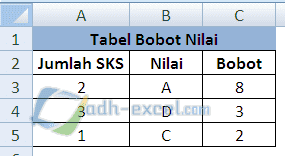
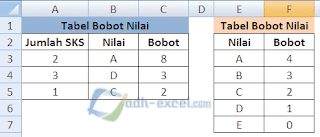
Post a Comment for "Menghitung Bobot Nilai SKS dengan Rumus dalam Excel"